С помощью дизайнера страницы вы можете добавлять, изменять, скрывать или удалять поля на странице записи. Также вы можете управлять структурой данных раздела (т. е. списком колонок). Добавление нового поля на страницу раздела влечет за собой добавление колонки в структуру данных раздела после сохранения изменений.
Добавление полей на страницу раздела с использованием существующих колонок
В блоке [Существующие колонки] меню [Элементы страницы] представлены колонки, которые уже есть в разделе. Эти колонки не обязательно отображаются на странице записи, но они используются в базе данных Creatio и не подлежат удалению.
Некоторые колонки могут быть обязательными для заполнения на уровне объекта: вы не сможете создать запись в базе данных, не заполнив их. Обязательные колонки обозначены символом “звездочка” (*) (Рис. 1).
Важно
Все обязательные колонки должны быть добавлены на страницу записи, чтобы страница корректно открывалась.
Рис. 1 — Обязательное для заполнения поле в дизайнере страницы
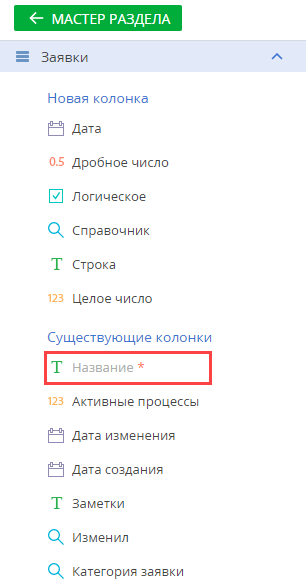
Для добавления существующей колонки перетащите ее из области [Существующие колонки] в необходимую область страницы. Области, куда может быть помещено поле, подсвечиваются при перетягивании. Поля, уже добавленные на страницу, не исчезают из области выбора колонок для добавления, но окрашиваются в бледно-серый цвет (Рис. 2).
Рис. 2 — Добавление существующих колонок на страницу записи
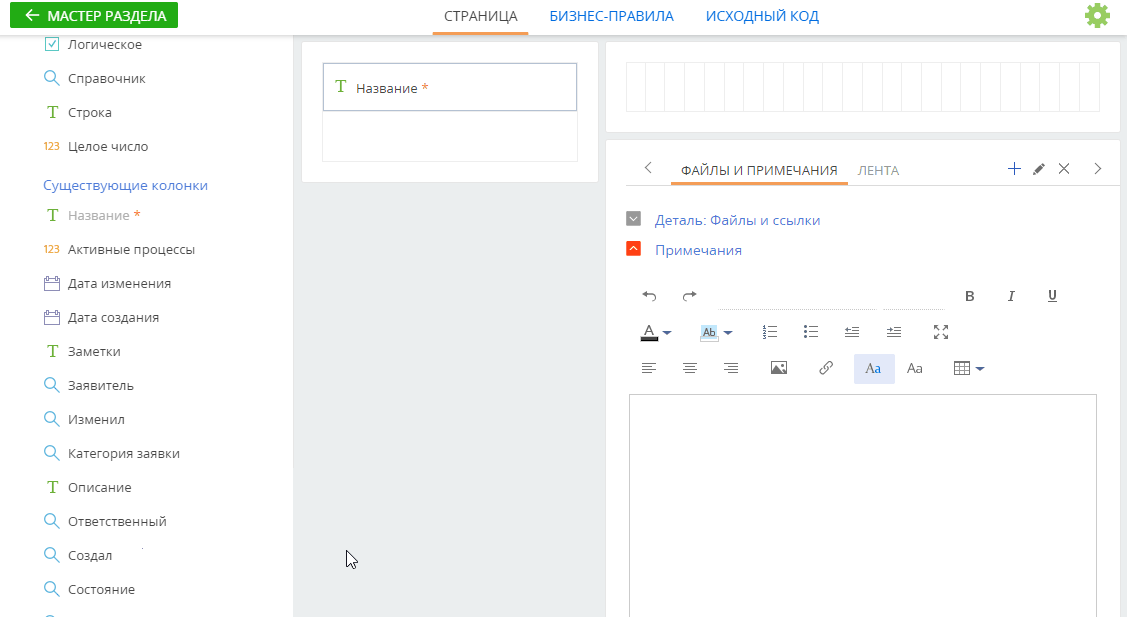
При выборе колонки на панели элементов дизайнера страницы сначала просмотрите список колонок в блоке “Существующая колонка”. Возможно, нужная вам колонка уже есть в дизайнере и ее можно разместить на странице. Если среди существующих колонок нужной колонки нет, то используйте элементы из блока “Новая колонка”. Если при добавлении новой колонки на страницу вы случайно перетянете и отпустите ее поверх ранее добавленной колонки, то новая колонка не появится в рабочей области дизайнера страницы. При этом она будет добавлена в список существующих колонок (Рис. 3). Для того чтобы такая колонка отобразилась на странице записи в виде поля, перетяните ее из области ”Существующие колонки”, вместо того чтобы повторно создавать такую же колонку.
Рис. 3 — Пример размещения колонок поверх ранее добавленных полей в дизайнере страницы
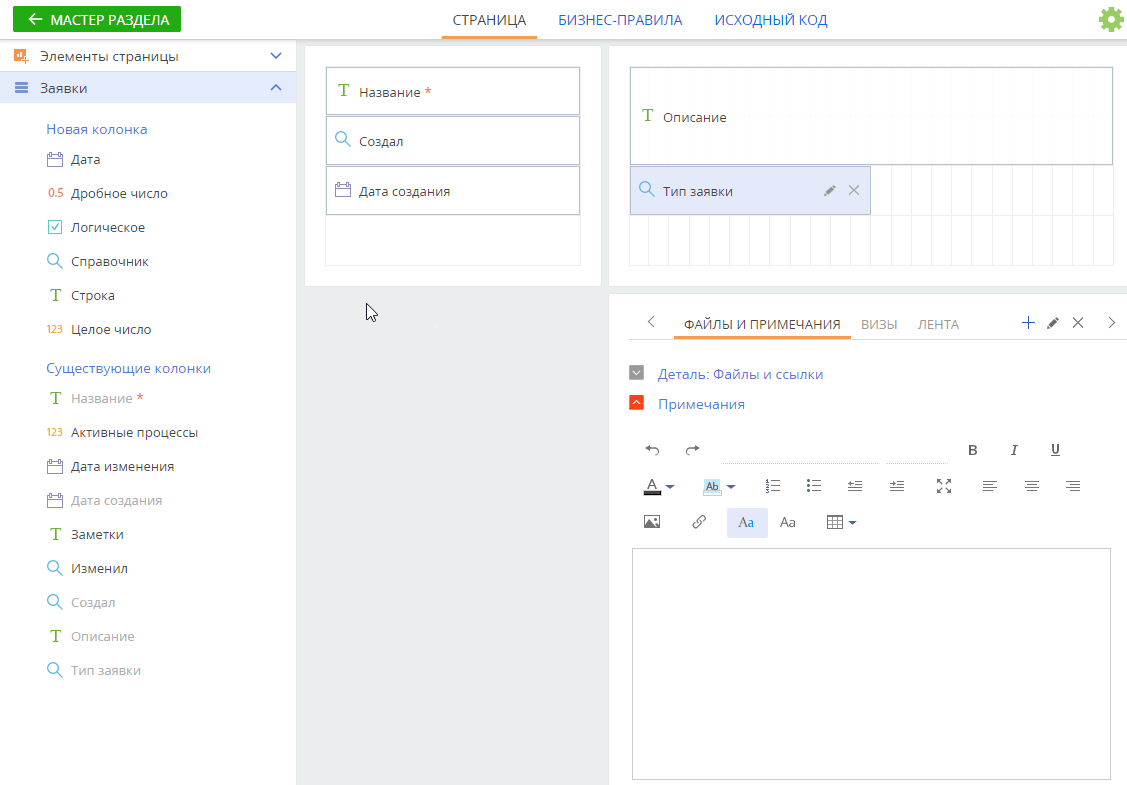
Для изменения ширины колонки захватите мышью край соответствующего поля и задайте нужную ширину.
В текстовых полях, для которых настроен ввод многострочного текста, также можно изменить высоту.
Для изменения свойств поля выделите его и нажмите  (Рис. 4).
(Рис. 4).
Рис. 4 — Переход к редактированию поля
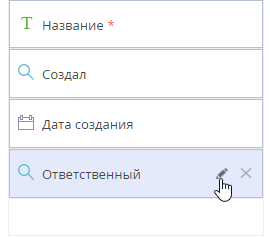
Для удаления поля со страницы выделите его и нажмите  (Рис. 5).
(Рис. 5).
Рис. 5 — Удаление поля со страницы записи
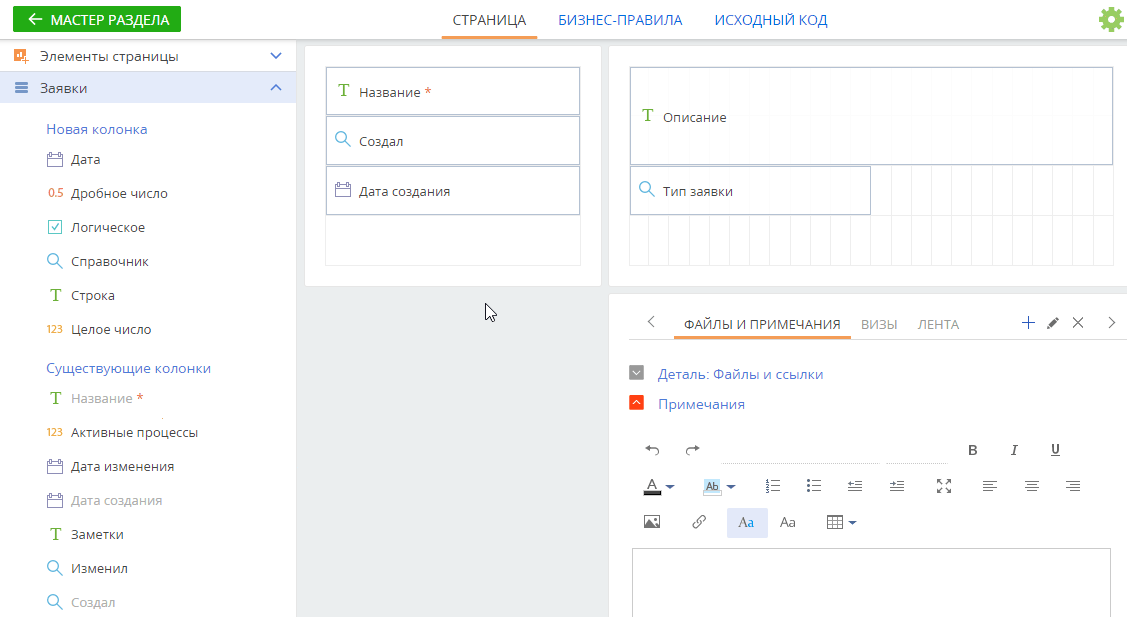
Важно
Удаление поля со страницы не приводит к удалению колонки из объекта раздела. Удаление колонки объекта возможно только через раздел [Конфигурация]. Больше информации о функциональности раздела доступно в статье “Раздел [Конфигурация]” документации по разработке. Вы можете удалить только добавленные вами колонки, при условии, что они не выведены на страницы объектов. Колонки базовых объектов, например, “Id”, “Создал”, “Изменил” удалить нельзя.
Добавление новых полей в раздел
В блоке [Новая колонка] на панели элементов страницы представлены все доступные типы колонок, которые можно добавить на страницу. Ниже приведен список типов колонок, которые можно добавить на страницу.
| Тип колонки | Тип поля на странице | Пример |
|---|---|---|
|
| Текстовое поле (String). Может содержать буквы, цифры и любые другие символы. Многострочные текстовые поля предназначены для ввода больших объемов информации и могут быть разной высоты. Текстовые поля имеют несколько дополнительных параметров. Подробнее >>> | Однострочные поля: [ФИО] и [Полное название должности] на странице контакта. |
|
| Числовое поле , которое может содержать только целые числа, без дробных чисел (Integer). Если на странице используется поле с типом “Целое число”, то аналитические данные, которые формируются по значениям этого поля, будут отображаться с округлением до целого числа. Числовое поле не может быть обязательным для заполнения. | Поле [Продолжительность (минут)] на странице активности (не отображается на странице по умолчанию). |
|
| Числовое поле, которое может содержать дробные числа (Decimal). Не может быть обязательным для заполнения. | Поле [Сумма оплаты] на странице счета. |
|
| Поля типа “Дата” (Date) нужны для фиксации календарной информации. | Поля [Начало] и [Завершение] на странице активности. |
|
| Поле справочника (Lookup) позволяет выбрать значения из заданного перечня вариантов, которые были внесены в справочник вручную или импортированы. Доступные для выбора значения хранятся в соответствующих справочниках. Подробнее о справочниках читайте в статье “Раздел [Справочники]”. Вы можете заполнить справочное поле, выбрав значения из списка или всплывающего окна. Справочные поля имеют несколько дополнительных параметров. Подробнее >>> | Поля с выбором значения из списка: поля [Тип] и [Роль] на странице контакта. Поля с выбором значения из всплывающего окна: поле [Ответственный] на странице активности. |
|
| Логическое поле (Boolean) может содержать только одно из двух значений: “Да/Нет“. Логическое поле не может быть обязательным для заполнения. | Поля для установки “Признака”, например, напоминания [Ответственному] и [Автору] на странице активности. |
Для добавления нового поля в раздел выберите колонку нужного типа в области [Новая колонка] и перетяните ее на страницу по аналогии с добавлением существующей колонки (Рис. 6). После перетягивания новой колонки на странице появится новое поле соответствующего типа, а новая колонка будет добавлена в базу данных.
Рис. 6 — Добавление новых колонок на страницу записи
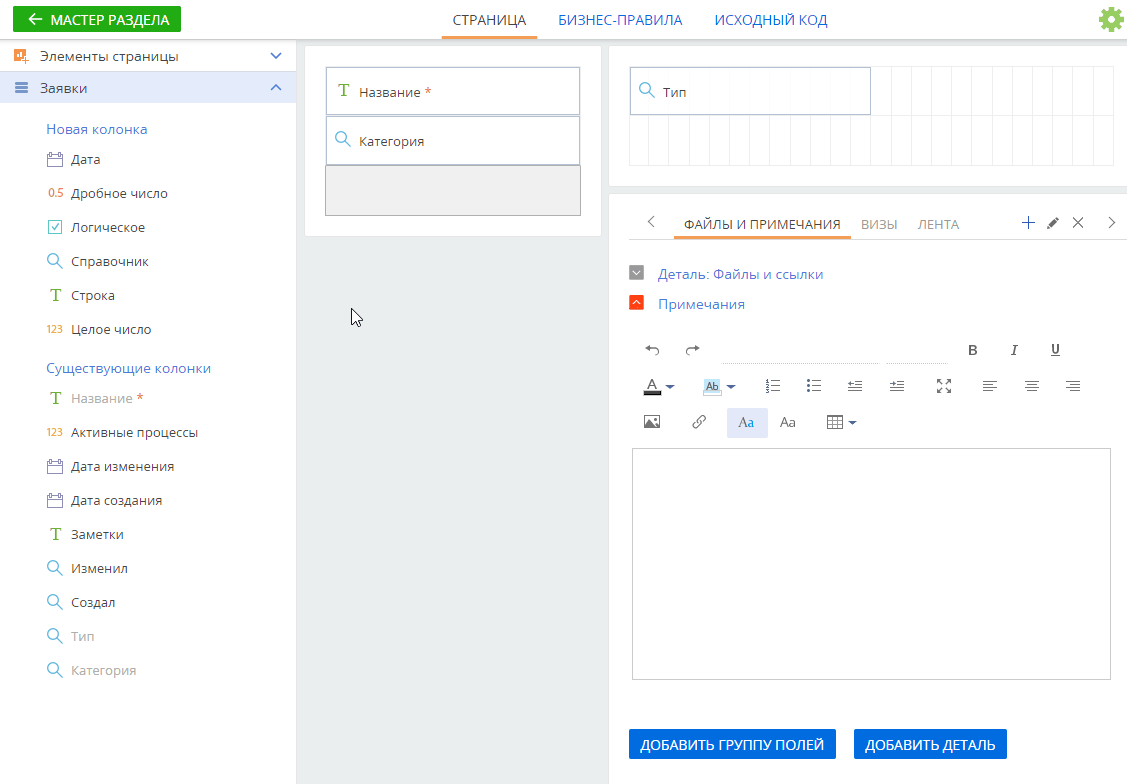
Важно
При добавлении нового поля в раздел соответствующая колонка добавляется в объект раздела сразу после сохранения изменений в мастере раздела.
Укажите параметры новой колонки и поле на странице, которое используется для ее заполнения. Набор параметров в окне добавления новой колонки различается в зависимости от типа добавляемого поля (Рис. 7).
Рис. 7 — Пример настройки параметров поля [Подкатегория] на странице заявки
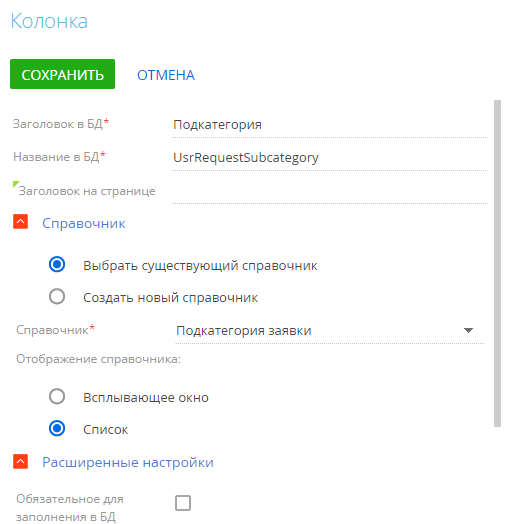
Общие параметры для всех типов колонок
| Параметр | Описание |
|---|---|
| Заголовок в БД | Заголовок поля, который будет отображаться в реестре записей и на странице записи (при условии, что поле [Заголовок на странице] не заполнено). Введенное название поля сохраняется в базе данных и отображается одинаково на страницах всех записей раздела. |
| Название в БД | Уникальное название колонки в базе данных Creatio. Название вводится латинскими символами без использования пробелов. Если колонка с таким названием уже существует, то система предупредит вас об этом. Названия пользовательских колонок должны содержать префикс. Префикс задается в системной настройке “Префикс названия объекта“ (код “SchemaNamePrefix“). По умолчанию устанавливается префикс “Usr”. |
| Заголовок на странице | Используется, чтобы заголовок поля на странице записи отличался от заголовка того же поля в списке. Если поле [Заголовок на странице] не заполнено, то в качестве названия поля Creatio будет использовать значение, указанное в поле [Заголовок в БД]. |
| Обязательное для заполнения в БД | Установите этот признак, если настраиваемое поле обязательно должно быть заполнено перед сохранением новой записи. Данный признак не используется при создании полей типа “Логическое”, “Целое число” и “Дробное число”. |
| Только для чтения | Установите этот признак, если новое поле должно быть недоступным для редактирования. |
| Скрыть заголовок | Установите этот признак, если необходимо, чтобы название поля не отображалось на странице записи. |
| Выполнять копирование | Установите этот признак, если значение поля необходимо переносить в новую запись при копировании. Например, если при копировании счета нужно копировать значения полей [Контрагент]/[Контакт] и [Ответственный], но не нужно копировать значение поля [Номер]. |
Параметры для поля типа “Строка”
Признак [Многострочный текст] есть только у полей типа “Строка”. Многострочные текстовые поля отличаются по высоте и предусмотрены для ввода больших объемов текста, который может содержать несколько абзацев. Примером такого поля является [Результат подробно] на странице активности. Если для поля установлен признак [Многострочный текст], то вы можете изменить его высоту в дизайнере страницы, захватив край поля мышью и растянув его до нужного размера (Рис. 8).
Не устанавливайте признак [Многострочный текст], если вам нужно добавить однострочное текстовое поле.
На заметку
По умолчанию все поля типа “Строка“ могут содержать до 250 символов. Изменить длину строки можно в дизайнере объектов, доступном из раздела [Управление конфигурацией] дизайнера системы. Больше информации о дизайнере объектов доступно в статье “Дизайнер объектов“ документации по разработке.
Рис. 8 — Изменение размера многострочного поля
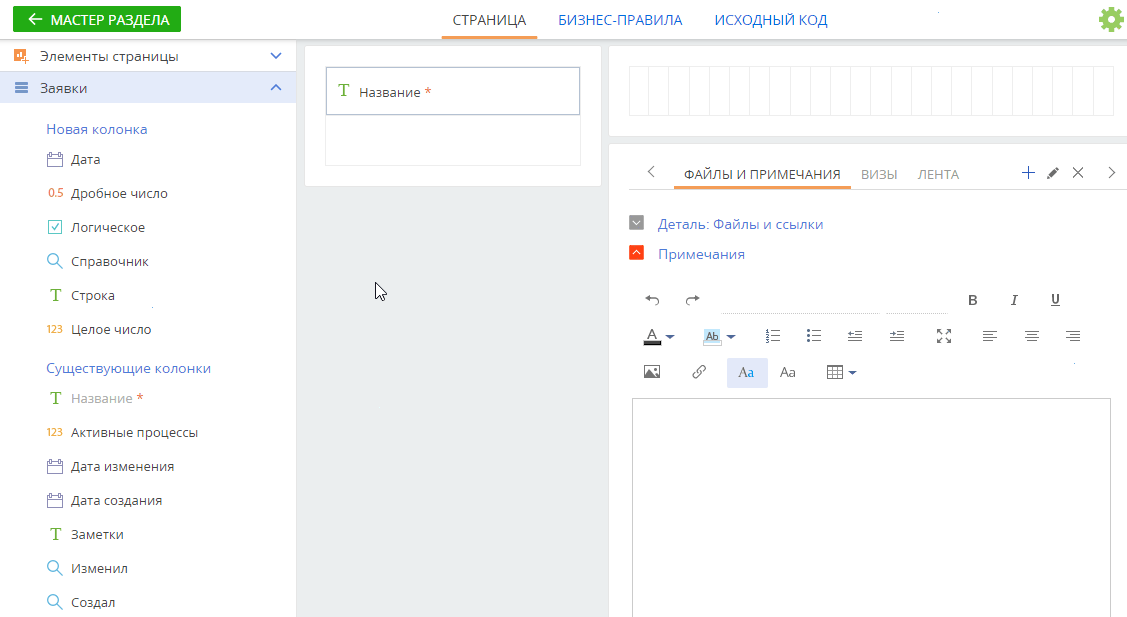
Параметры для поля типа “Справочник“
Справочное поле заполняется путем выбора значения из списка. Для справочного поля необходимо указать объект, который будет использоваться в качестве справочника.
Объект справочника
Список значений справочника основывается на записях объекта (“объект справочника”). В качестве объекта справочника может использоваться любой объект. В зависимости от того, существует ли необходимый объект, выберите вариант [Выбрать существующий справочник] или [Создать новый справочник].
При выборе существующего справочника в поле [Справочник] укажите объект, который будет источником справочных значений. Например, выберите объект “Контакт” в качестве справочника для поля [Ответственный] (Рис. 9).
Рис. 9 — Выбор существующего справочника
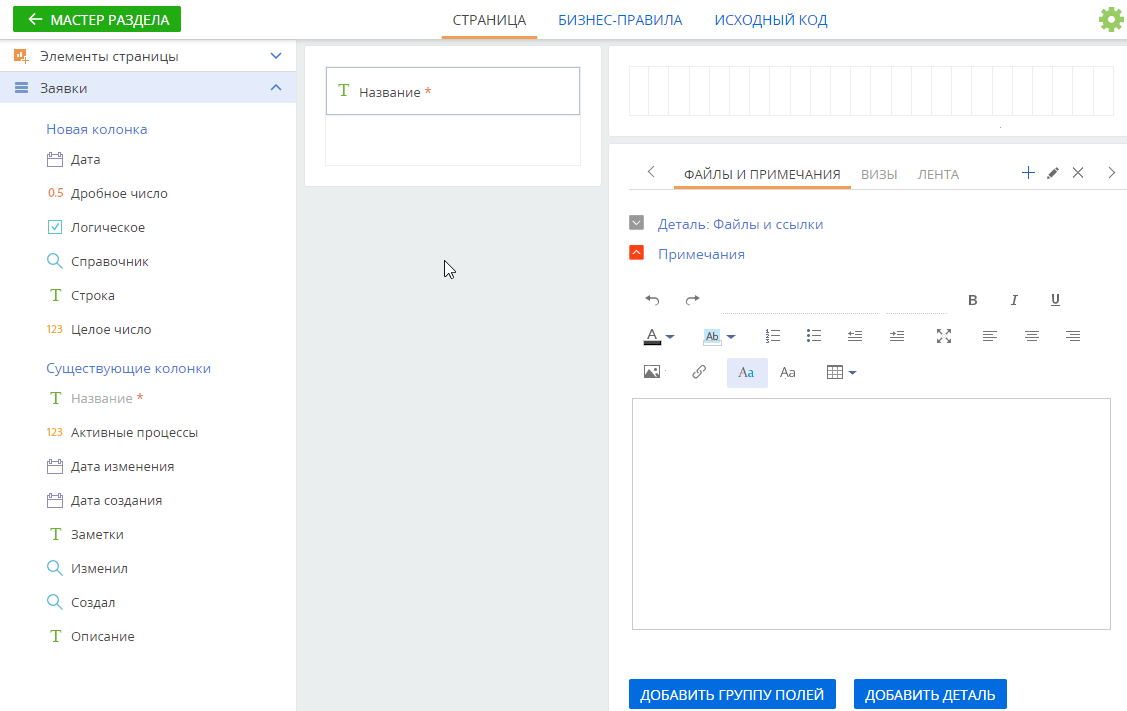
При создании нового справочника в Creatio будет создан новый объект. Потребуется указать заголовок и название для нового объекта справочника (Рис. 10):
Рис. 10 — Добавление нового справочного поля
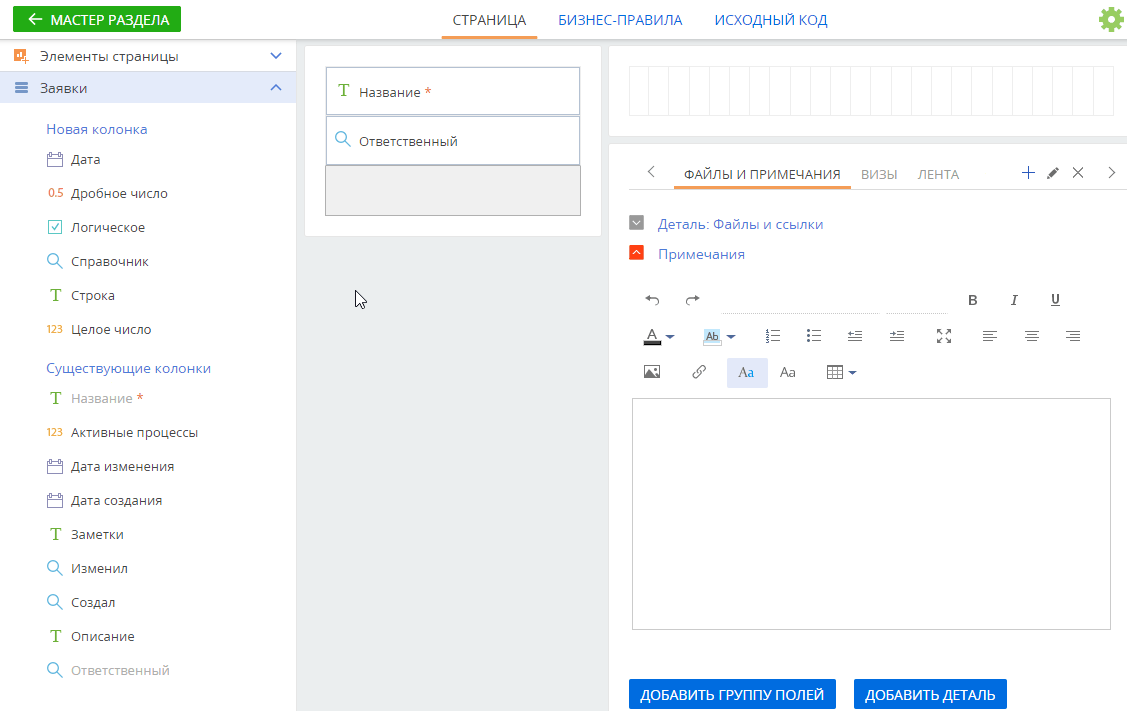
a.[Заголовок] — заголовок, по которому объект вашего справочника можно будет отличить от других объектов.
b.[Название] — код для нового справочного объекта в базе данных. Название объекта должно содержать префикс. Префикс задается в системной настройке “Префикс названия объекта“ (код “SchemaNamePrefix“). По умолчанию в системной настройке установлено значение “Usr”.
На заметку
После сохранения изменений в мастере разделов новый справочник будет автоматически зарегистрирован в системе и привязан к пакету, в который мастер сохраняет изменения. Название справочника будет таким, как вы укажете в поле [Заголовок]. Наполнение справочника можно просмотреть и дополнить в разделе [Справочники].
Отображение справочника
Отображение справочника определяет, как будет заполняться справочное поле на странице.
•Выберите способ отображения ”Список”, чтобы значения справочника для заполнения справочного поля были представлены в виде выпадающего списка (Рис. 11). Этот способ подходит для случаев, когда предполагается небольшое количество справочных значений.
Рис. 11 — Пример выпадающего списка в справочном поле
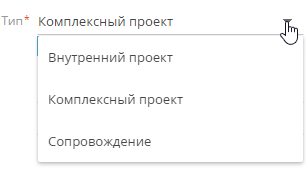
•Выберите способ отображения [Всплывающее окно], чтобы значения для заполнения справочного поля отображались в отдельном окне выбора (Рис. 12). Во всплывающем окне можно фильтровать, редактировать или удалять существующие значения справочника, а также добавлять новые. Такой способ отображения справочника хорош, если вы используете в качестве источника справочных значений объект другого раздела (например, раздела [Контакты]).
Рис. 12 — Окно выбора из справочника
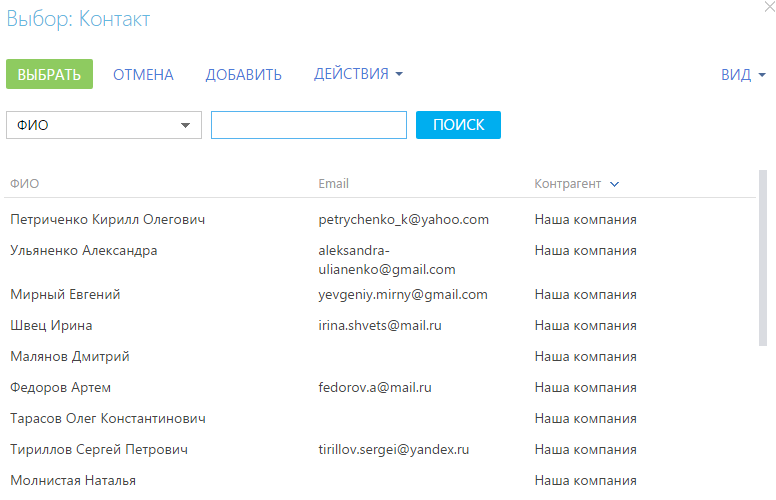
Каскадная связь
Установите признак [Каскадная связь] в области [Расширенные настройки], если необходимо связать записи объекта текущего раздела и объекта, указанного в поле [Справочник]. В результате при удалении значения из объекта справочника все связанные значения объекта текущего раздела также будут удалены.
Чаще всего признак [Каскадная связь] устанавливается для справочных полей в объектах деталей — полей, которые связывают объект детали с объектом раздела. Подробная информация о создании и настройке деталей доступна в статье “Мастер деталей“. Например, в объекте “Адрес контакта” есть справочное поле [Контакт], позволяющее привязать каждый адрес на детали к определенному контакту. Всякий раз при удалении контакта из раздела [Контакты] все адреса этого контакта также должны быть удалены. Таким образом признак [Каскадная связь] должен устанавливаться для поля [Контакт] в объекте “Адрес контакта”.
Смотрите также







 Строка
Строка Целое число
Целое число Дробное число
Дробное число Дата
Дата Справочник
Справочник Логическое
Логическое